下面演示如何在xshell用public key的方式登录华为交换机(路由器等思路基本一样)
思路:
1.拿到公钥并转化成16进制:
2.在交换机导入16进制公钥
3.在交换机配置ssh
4.以public key方式在xshell登录交换机
用到工具:
xshell 7 、centos7 、ensp
提示:
1.交换机如何配置地址,如何与接物理机通信,忽略
2.若结果达不到,请和我操作上的参数一直
第一步:拿到公钥并转化成16进制,如下图:
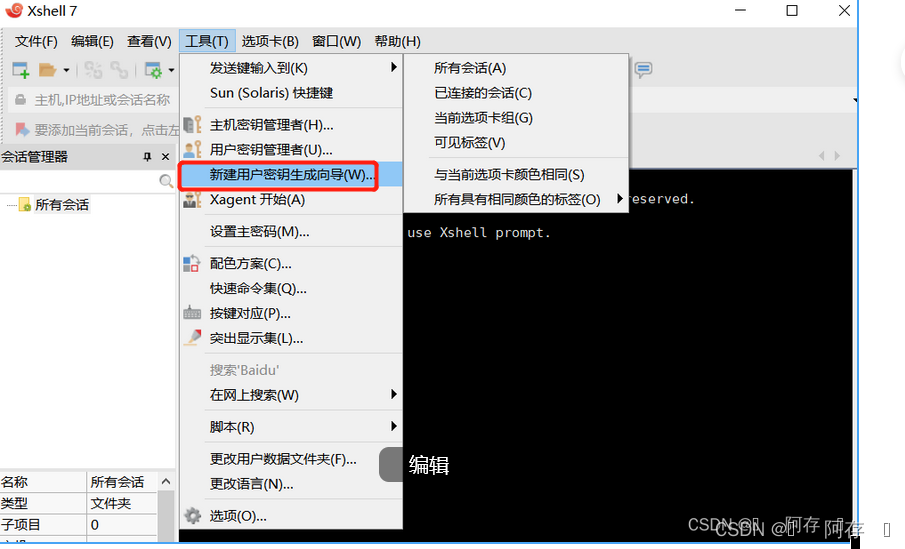
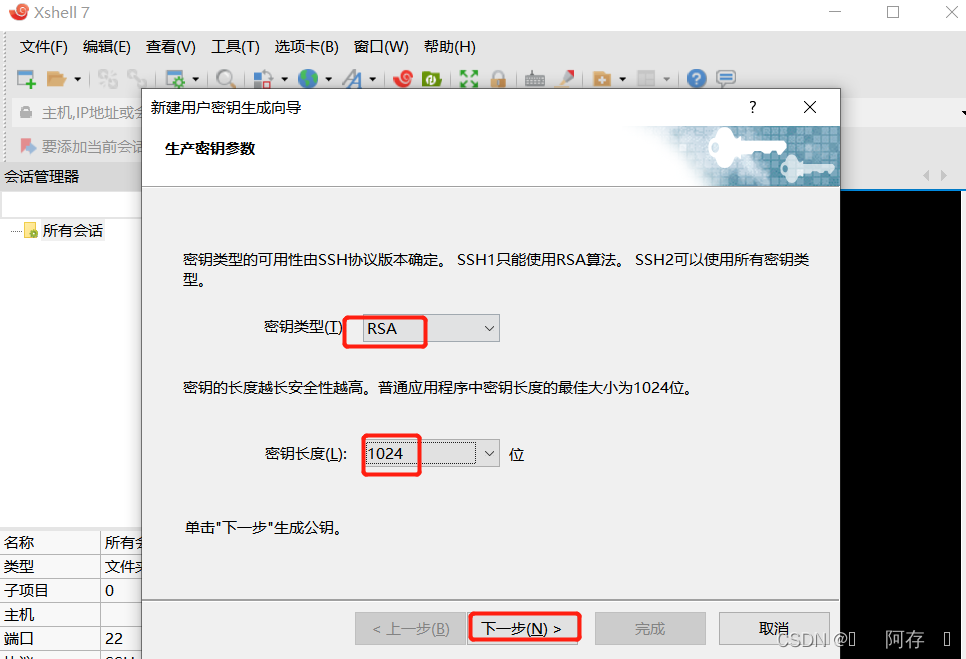
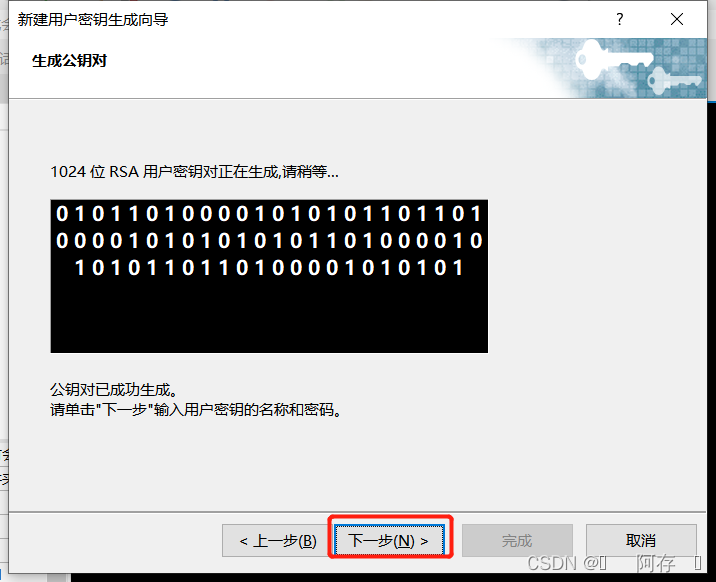
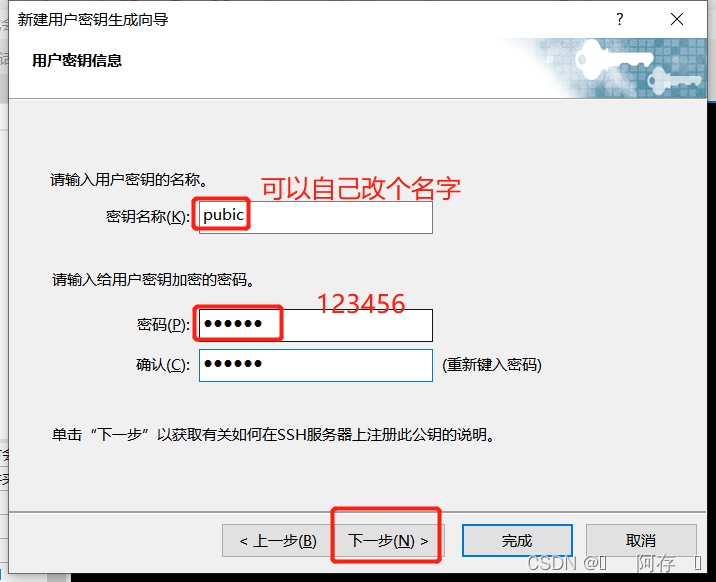
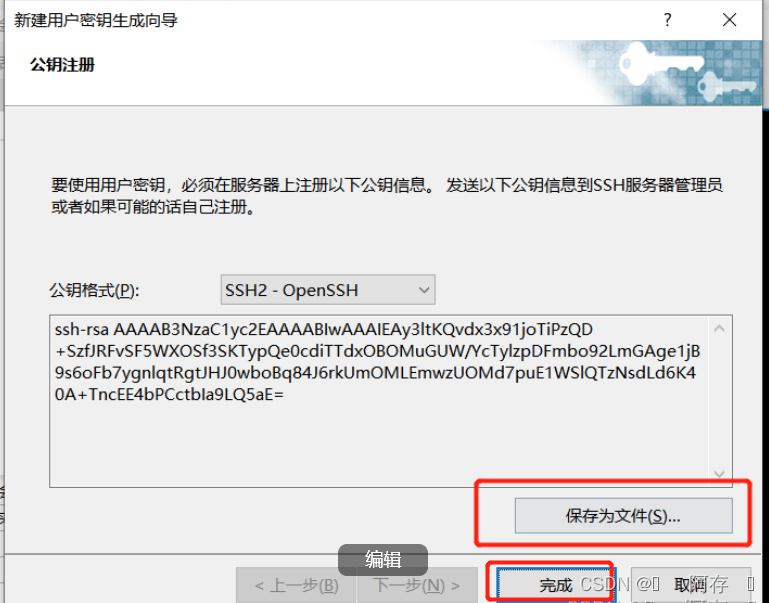
保存好(这个时公钥),并点完成
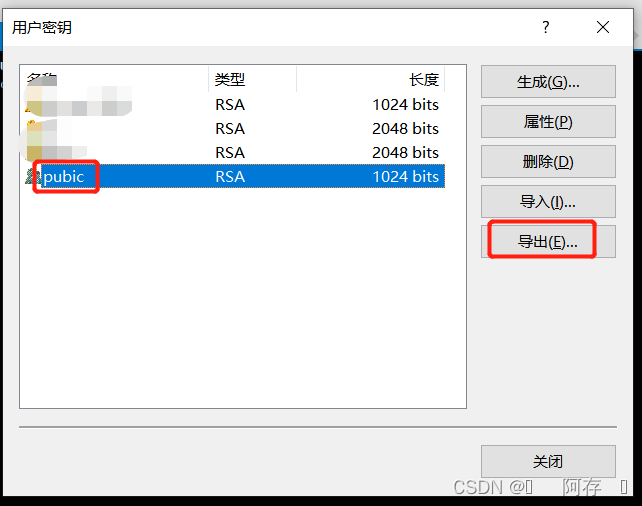
导出(这个是私钥)
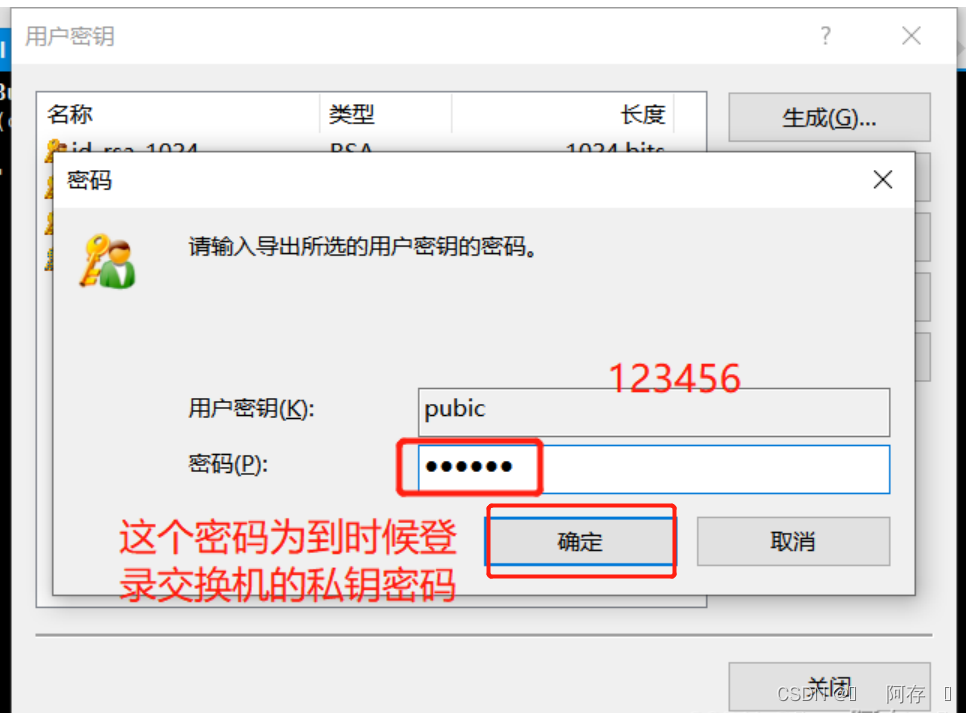
把这个public公钥导入centos 7 经过openssl转化为16进制的公钥
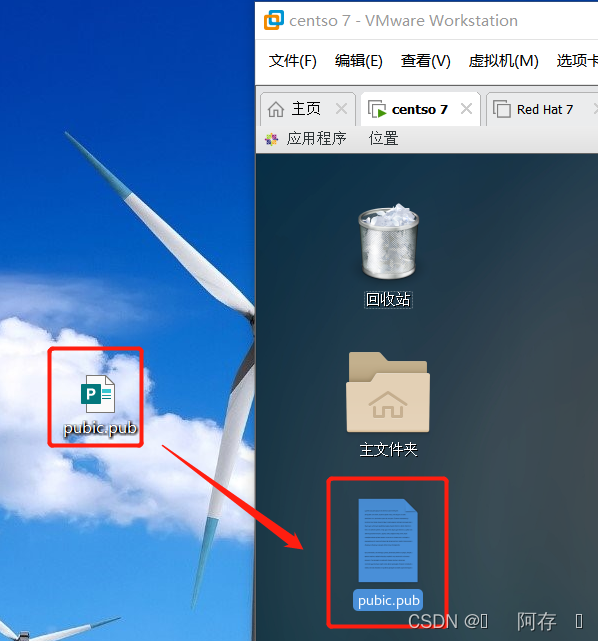
复制一下命令:ssh-keygen -e -m pem -f 公钥存放的绝对路径 | egrep -v "BEGIN|END" | base64 -d | od -t x1 -An -w4 | tr 'a-f' 'A-F' | tr -d ' ' | fmt -w 48

得到16进制公钥:
30818702 818100CB 796D290B DDC77C7D D63A1388
FCD00FE4 B37C9445 BD217959 73927F74 8A4F2A50
7B471D89 34DDC4E0 4E32E194 5BF61C4F 2973A431
666E8F76 2E618081 ED6307DB 3AA056FB CA09E5AA
D460B491 C9D306E8 06AF3827 AAE45263 8C2C49B0
CD438C77 BA6E1355 929504F3 36C74B77 A2B8D00F
939DC104 E1B3C272 D6C86BD2 D0E5A102 0123
第二步:在交换机导入16进制公钥
1.交换机导入16进制公钥,命名为rsa
rsa peer-public-key rsa
public-key-code begin
粘贴16进制公钥
public-key-code end
peer-public-key end
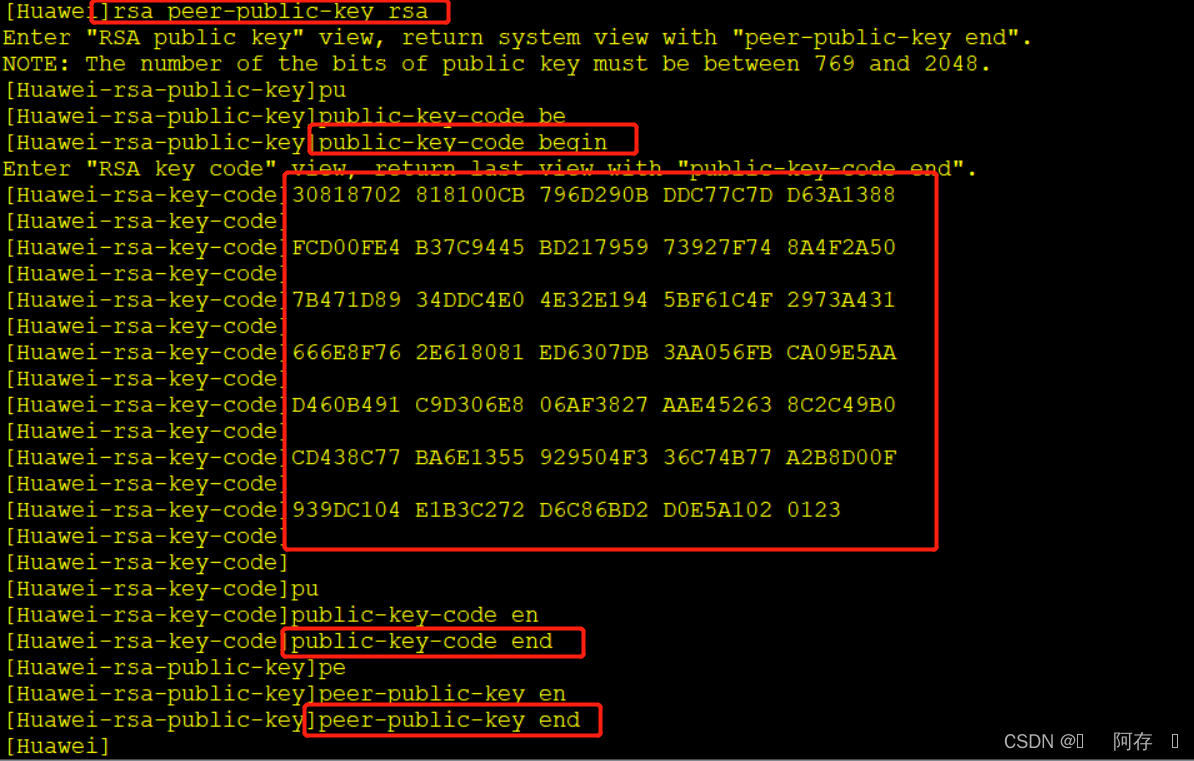
第三步:在交换机配置ssh
aaa
local-user ceshi password cipher 123456
local-user ceshi service-type ssh
quit
ssh user ceshi authentication-type rsa
ssh user ceshi assign rsa-key rsa
ssh user ceshi service-type all
user-interface vty 0 4
authentication-mode aaa
protocol inbound ssh
user privilege level 15(这部要有,否则登录山交换机也是无权限操作)
quit
stelnet server enable
第四步:以public key方式在xshell登录交换机
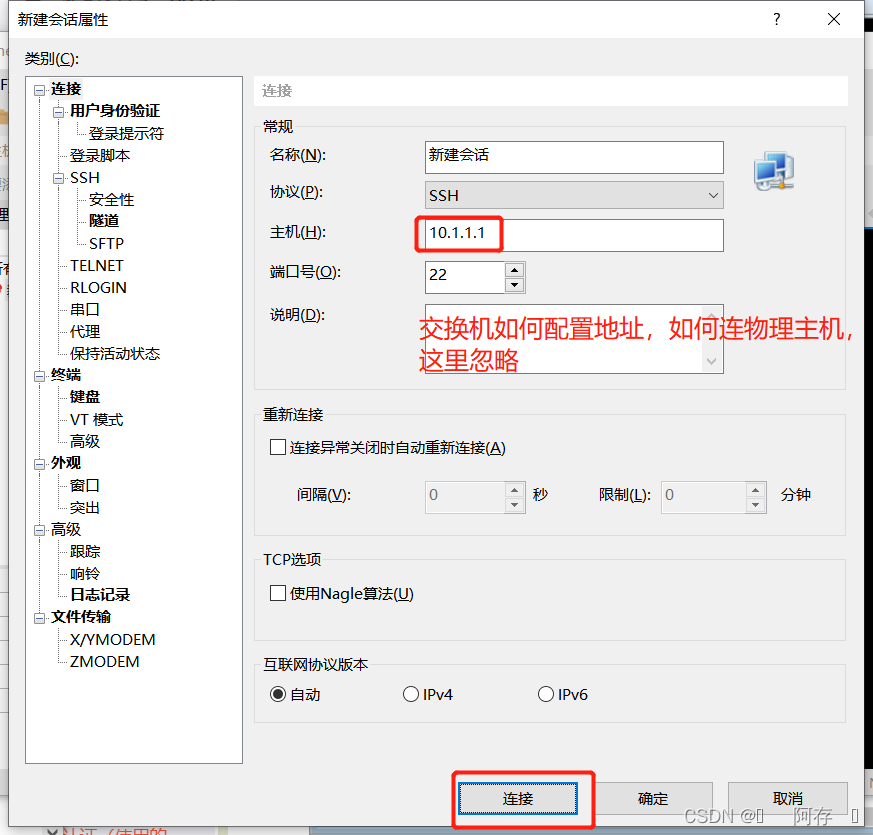
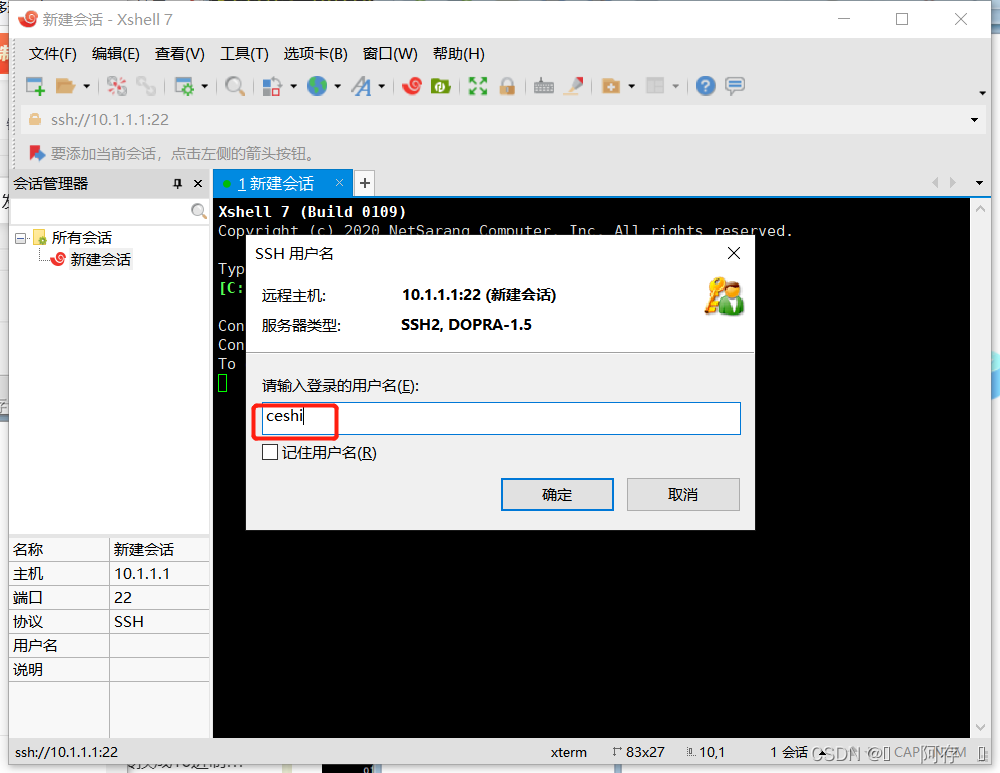
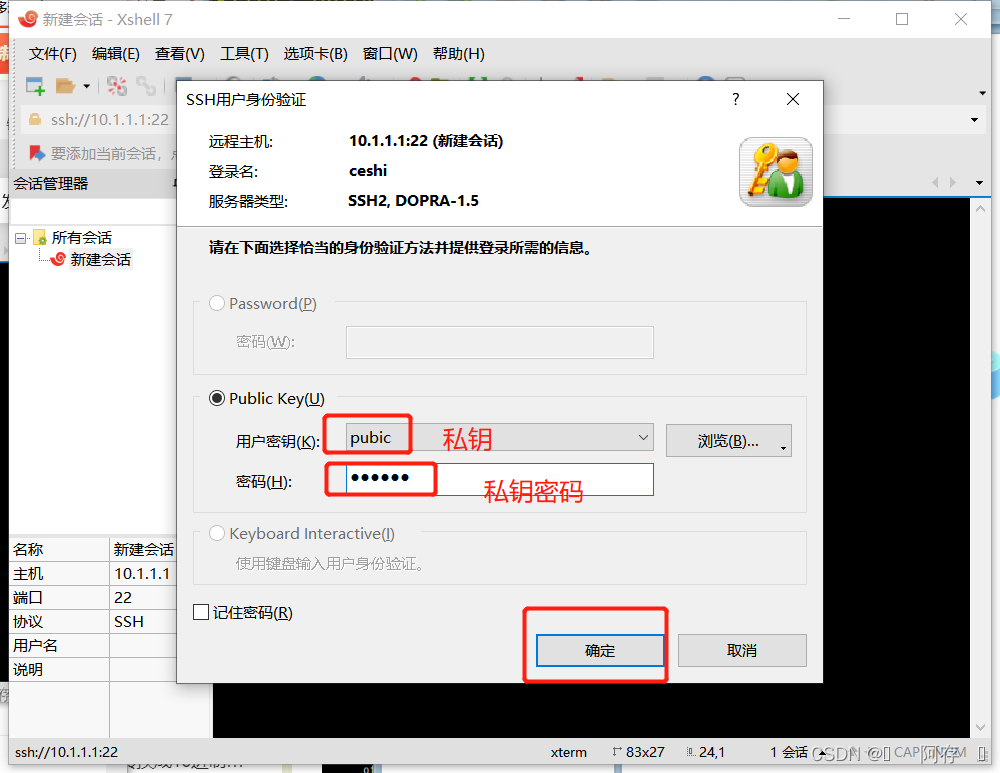
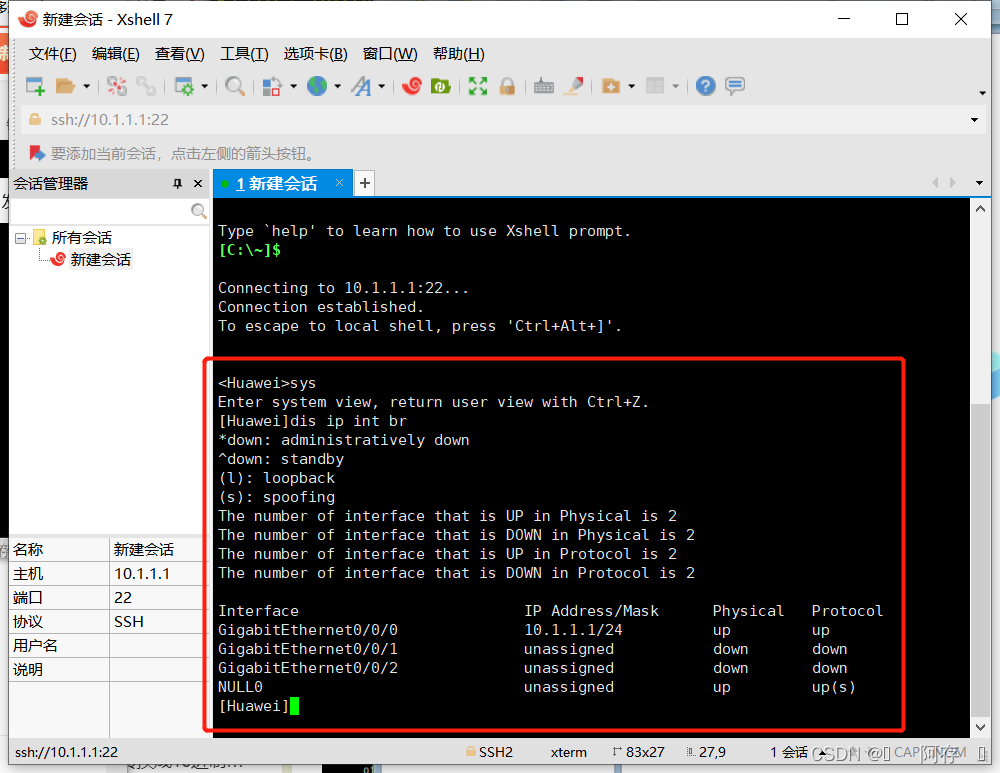
登录成功,至此,步骤完成
注:本文参考其他网友的资料,经过个人实操,总结,优化写出来的。
若文章与网友有冲突请联系





















 3640
3640











 被折叠的 条评论
为什么被折叠?
被折叠的 条评论
为什么被折叠?








